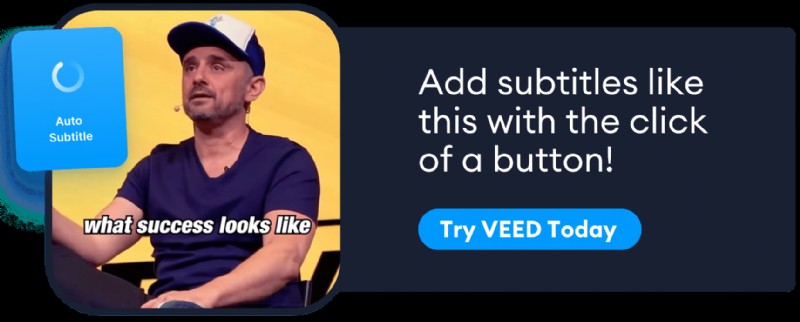動画を文字起こしするハードコーディングされた字幕またはキャプションは、動画のエンゲージメントとアクセシビリティを向上させます。特に、これらは、ADHD、自閉症、聴覚障害などのさまざまな能力を持つ人々を引き付けるのに非常に役立ちます.
ただし、クローズド キャプションとは異なり、ハード字幕は、字幕プラグインに依存したり、SRT ファイルをアップロードしたりせずに再生されます。
つまり、これらの字幕は動画に焼き付けられるため、一度追加すると誰も削除できず、プレーヤーや動画ホストに関係なく表示されます。
字幕を動画に埋め込む方法を順を追って簡単に説明し、その後に詳細を示します:
- VEED にアクセスして動画をアップロード
- 字幕をクリックしてから自動字幕をクリックします
- ビデオのエクスポートとダウンロード
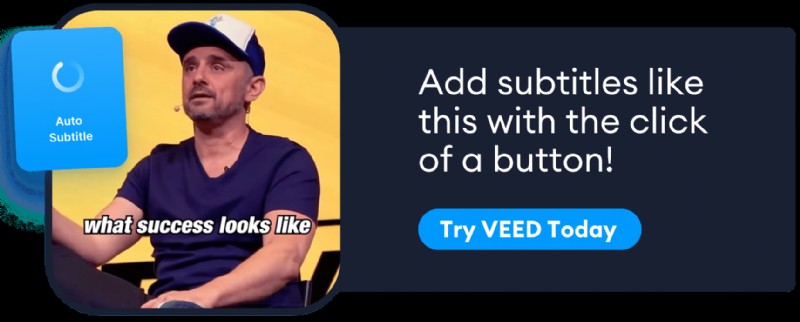
さらに詳しく知りたい場合は、次の内容を掘り下げます:
- ハードコーディングされた字幕とは何か、なぜ重要なのか
- VEED でハードコーディングされた字幕を追加 (および編集) する方法
- ハードコーディングされた字幕をフォーマットするためのベスト プラクティス
[#TOC1]ハードコーディングされた字幕とは何か、なぜ重要なのか[#TOC1]
ハードコーディングされた字幕は、字幕プラグインに依存したり、SRT ファイルをアップロードしたりせずに再生する、ビデオの内容を転記するキャプションまたはテキスト行です。
SRT ファイルとは
.SRT または SubRip Subtitle ファイルを含むファイルは、オーディオと一致するようにテキストのシーケンシャル 字幕やタイム コードなどのビデオの字幕情報を含むプレーン ビデオ テキスト ファイルです。詳細はこちら SRT ファイルの作成方法 あなたのビデオのために。
クローズド キャプションとは異なり、これらのキャプションはビデオ画像に焼き付けられるか結合されるため、一度追加すると誰も削除できません。
通常、視聴者はオプションが利用可能な YouTube などのプラットフォームでビデオ キャプションのオンとオフを切り替えることができます。
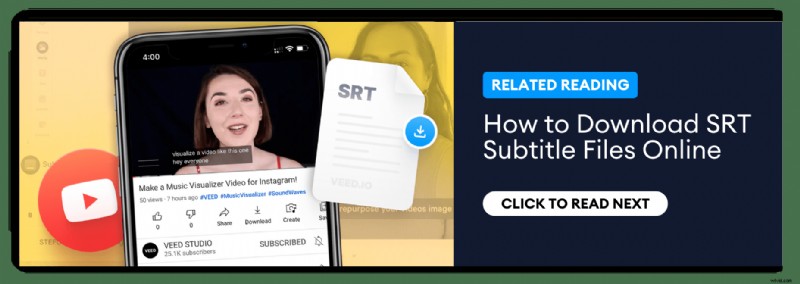
ただし、Instagram、TikTok、Snapchat などのプラットフォームでビデオ コンテンツを視聴している場合は.これらのプラットフォームは SRT ファイルを受け入れないため、動画の作成者が字幕を動画に焼き付けない限り、視聴者は字幕なしで行う必要があります。
他の 2 つのネットワークは、字幕を自動生成する Instagram のストーリーとリールのキャプション ステッカー、またはキャプションを自動生成するようになった TikTok でゆっくりと展開しています。
しかし、ここに問題があります...
テキストやその配置ではなく、編集できない自動生成された字幕で奇妙な解釈が予想されます.確かに、TikTok キャプションのスペルを変更することはできますが、それは限界です。つまり、配置やスタイルを変更することはできません。
Instagram Stories では、いくつかのフォントと色のオプションから選択して、クローズド キャプション ステッカーをカスタマイズできます。しかし、それだけです。
これはすべて、コンテンツ クリエイターにとって悲しいニュースです。
83% が音声をオフにして動画を見ているからです。多くの 92% が、モバイル デバイスで音声をオフにして動画を視聴しています。さらに、70% の人が公共の場で無言で動画を視聴しています。 25% がプライベートな環境で同じことをしています。
つまり、字幕がなければ、あなたの動画は十分なエンゲージメントを獲得できません。実際、上記で共有されたレポートの 1 つは、消費者の 80% がビデオ全体を視聴する可能性が高いため、ビデオにキャプションを付けることを推奨しています.
このコンテキストでは、SRT ファイルや字幕プラグインを実行する必要のないハードコードされた字幕を追加することが最善の解決策です。それらは動画のタトゥーです。ファイルに永久にインクが付けられるため、視聴者がオプトインできないかどうか心配する必要はありません。ブルズアイ!
では、なぜ字幕を追加することが重要なのでしょうか?
簡単に言えば、ビデオにハードコーディングされた字幕は、視聴者の体験を向上させ、エンゲージメントを高めるのに役立ちます。
動画にキャプションを追加する主な利点の内訳は次のとおりです:
- プレーヤーの設定に関係なく、全員に字幕が再生されます .視聴者が YouTube と TikTok のどちらを利用していても、キャプションを有効にすることなく、キャプション付きの動画を楽しむことができます (Tiktok や IG を利用している場合はがっかりすることもありません)。
- ビデオ エンゲージメントの向上 . Instagram などのプラットフォームでは、ビデオに SRT ファイルをアップロードすることは許可されていないため、ハードコードの字幕を使用すると、より多くの人がビデオを視聴し、視聴時間が増加するにつれて、より多くの注目を集めることができます。動画の総再生時間とユーザー インタラクションが増えると、コンテンツの露出が増える可能性があります。より多くの人があなたが取り上げた内容を理解できるようになるにつれて、コメントを得る可能性も高まります。
- 動画と字幕の完璧な同期 . SRT ファイルの場合、メディア プレーヤーは、ビデオを再生するときに字幕をデコードおよびエンコードする必要があります。この 2 つの管理が遅れると、視聴者は字幕の同期が不十分なビデオと残りのコンテンツで迎えられることになります。そして、キッカーは次のとおりです。一部のプレーヤー、デスクトップ、およびウェブサイトは、ソフトコードの字幕と互換性がないか、正しい字幕を表示しません.
対照的に、ハードコーディングされた字幕には、プラグイン、プレーヤー、または SRT ファイルを再生する必要があるような余分な荷物はありません。意味:オーディオはビデオと並行して再生され、視聴者にストーリーを完璧に届けます。
- 優れた動画アクセシビリティと幅広い視聴者 .ハードコードの字幕を配置すると、ADHD、自閉症、聴覚障害などのさまざまな障害を持つ人々が、プレーヤーやビデオ ホストに関係なく、ビデオ コンテンツを楽しむことができます。
ソーシャルを使用してメッセージを共有するオンライン教育者にとって、喜ぶ理由は他にもあります。なんで?キャプションは、ADHD や自閉症の人の情報保持力と集中力を向上させることができるからです。
聴覚や集中力に問題がない人も、キャプションを学習に使用する傾向があります。したがって、ハードコードの字幕は間違いなくウィン-ウィンです!
プロのヒント :VEED の自動ビデオ翻訳機を使用してビデオを翻訳します。このようにして、言語の壁も克服し、コンテンツへのエンゲージメントをさらに高めます。
[#TOC2]VEED を使用して字幕をオンラインでハードコーディングする方法[#TOC2]
動画にバーンイン字幕を追加する最も速くて簡単な方法は、VEED を使用することです。
ハード字幕の自動追加が非常に簡単になるだけでなく、動画の編集やサイズ変更も簡単になります。
次の 5 つの簡単な手順に従ってください:
1.動画を VEED にアップロード
www.veed.io にアクセスして、動画をアップロードしてください。
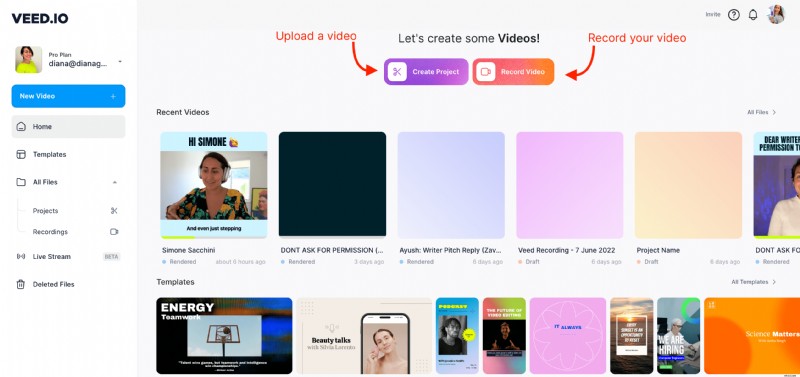
.MP4 .MOV .AVI などの一般的なビデオ ファイルをアップロードできます。
さらに、以下から動画をアップロードするオプションもあります:
- カメラ
- ドロップボックス
- 個人フォルダ
- デバイス (電話、タブレット、ラップトップ、またはデスクトップ)
一番良いところ?動画リンク (URL) だけを使用して、YouTube から動画を直接アップロードできます。これにより、YouTube 動画を短い字幕付きクリップに簡単に再利用できます。
ビデオがまだない場合は、VEED のテンプレート ギャラリーからビデオ テンプレートを使用できます。
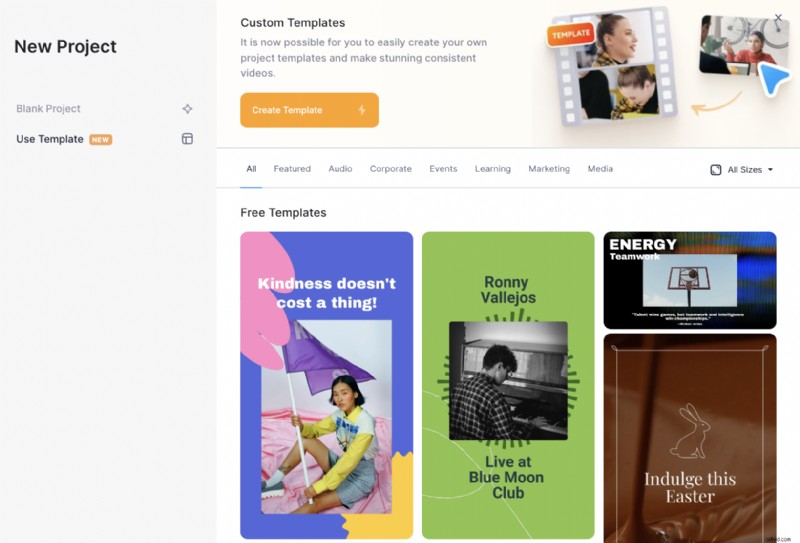
動画テンプレートのテキストと色を微調整するだけで、動画は数分で完成します。
2. 字幕をクリックして、字幕オプションを選択します
次に、字幕をクリックします タブをクリックすると、VEED で字幕を追加する 3 つのオプションが表示されます。
- 動画に字幕を自動的に追加
- 動画に字幕を手動で追加する
- ビデオの字幕をトレースするための SRT ファイルをアップロードする
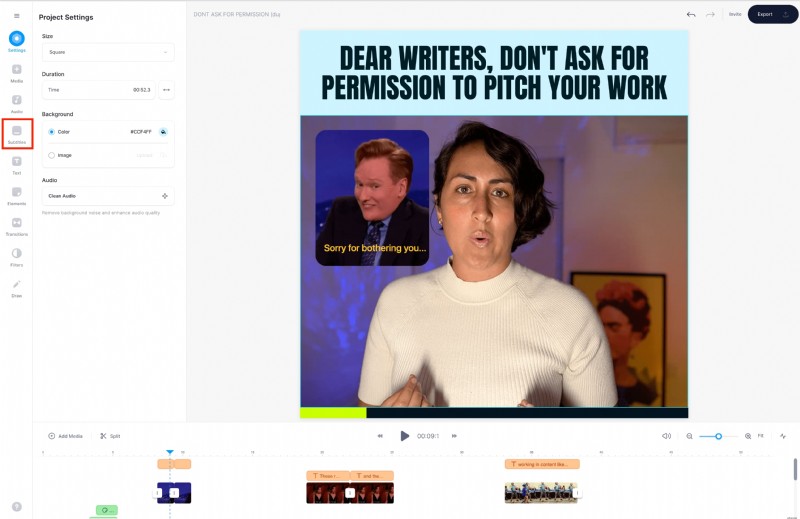
あなたに合ったオプションを選択してください。
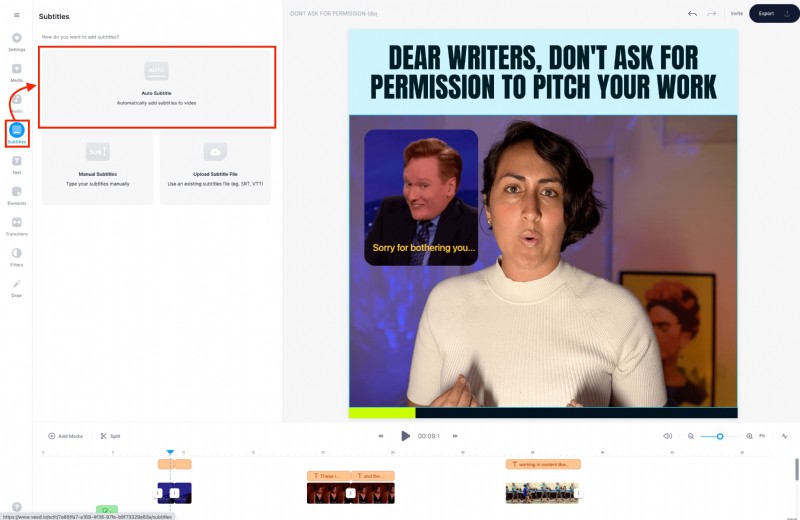
ただし、SRT ファイルの準備ができていない場合、VEED の自動字幕は、AI を使用してキャプションを自動的に生成するため、ビデオに字幕を追加する最速のオプションです。次に、それらをビデオに永続的にレンダリングします。または、字幕を別のファイル (SRT、VTT、TXT など) としてダウンロードすることもできます。
3.サブタイトルのスペルチェックとカスタマイズ
字幕テキストの間違いはよくあることです — AI が字幕を生成したのか、手動で追加したのかは関係ありません。そのため、時間をかけて字幕のコピーを校正することが重要です。
次に、字幕をフォーマットします。これを行ういくつかの方法:
- 長い字幕行を分割して読みやすくする
VEED エディター内で、ビデオの字幕をクリックして、横にある字幕のコピーを開きます。次に、分割したい行を見つけます:
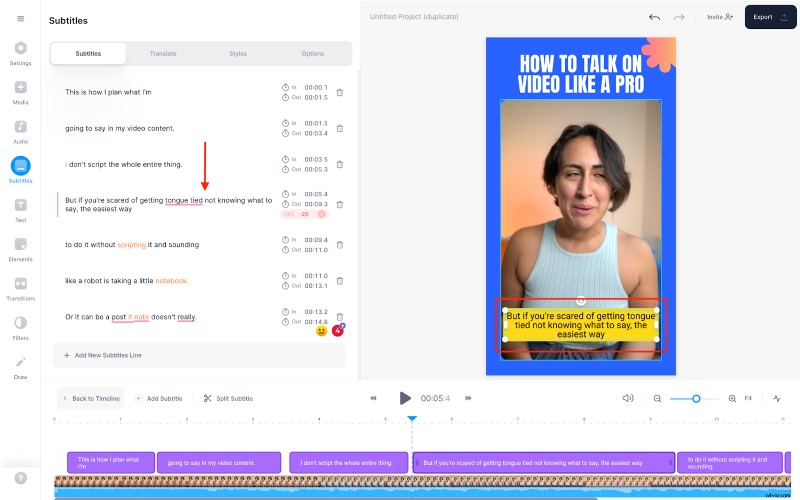
Enter キーを押してキャプションを分割します。
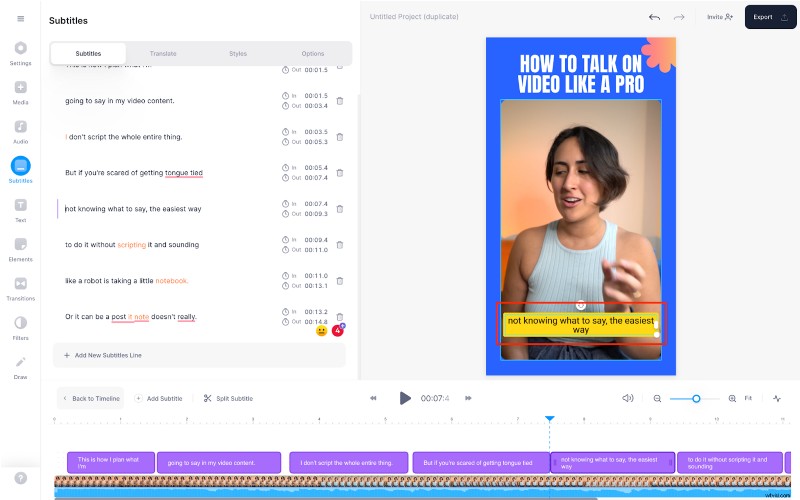
シンプル👏as 👏それ👏
- 読みやすくするために、短い字幕行を結合またはマージします
これを行うには、マウスを 2 つの字幕行の間に置きます。これにより、マージ ボタンが表示されます。クリックすると、2 つの字幕行が結合されます。
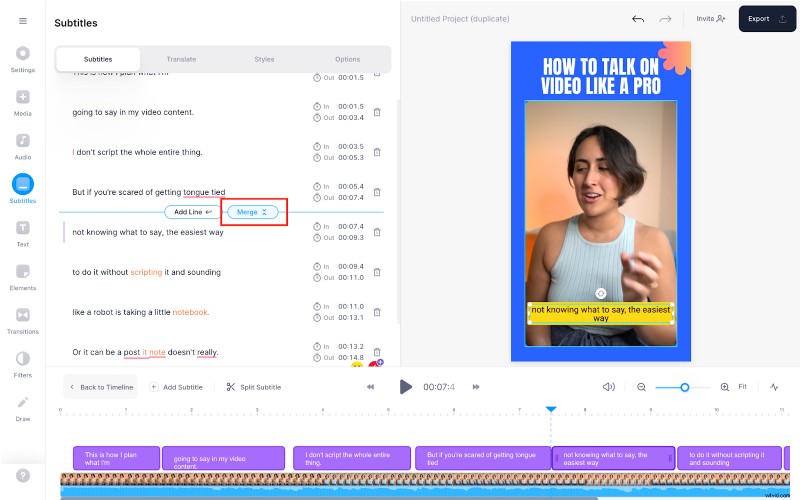
- 3 つ以上の字幕行を 1 つのグループにまとめる
最後に、複数の字幕行をグループ化する場合は、テキストを選択してマージ オプションを表示します。クリックして完了です。
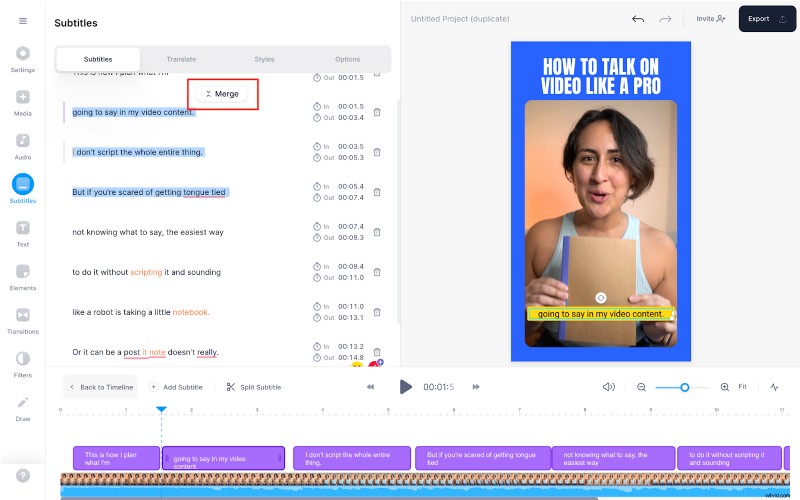
最後に、字幕テキストの外観を整えるには、[スタイル] に移動します 字幕セクションにあります。
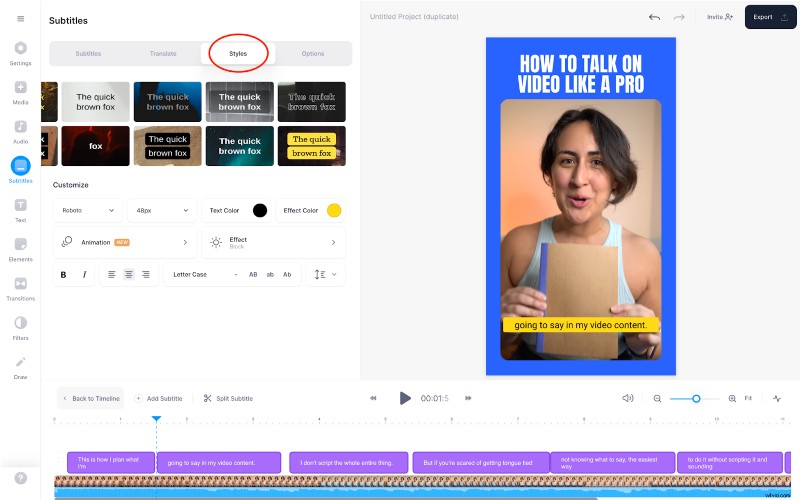
ここでは、フォントの種類、フォント サイズ、色、テキストの位置、行と文字の間隔などをさまざまなオプションで試すことができます。必要に応じて、ブランドまたはカスタム フォントを追加することもできます。
追記アニメーション字幕は近日公開予定です!
最後に、翻訳を使用して別の言語の字幕を追加することもできます。 オプション。
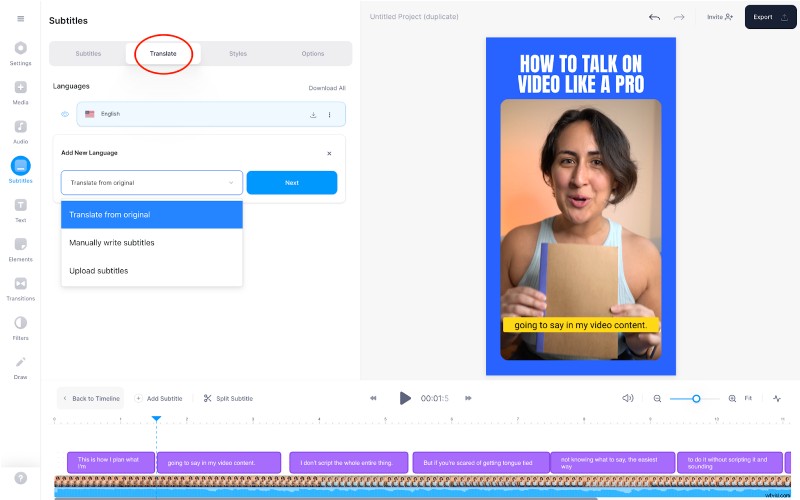
[新しい言語を追加] を選択します ここで、元の字幕を別の言語に自動翻訳するか、手動で別の言語の字幕を追加するか、翻訳された字幕のコピーを含む字幕ファイルをアップロードするかを選択します。
4. (オプション) 動画を編集
字幕のハードコーディングに加えて、VEED を使用して一流のビデオを作成するすべての方法を簡単に紹介します。 ツールにログインするためのメールアドレス。
- ウェブカメラ レコーダーでビデオを録画
- ビデオ テンプレートのライブラリへのアクセス
- 字幕を翻訳する
- メディア ライブラリから音楽、効果音、ストック映像を追加
- キャンバスのサイズ変更機能を使用して、すべての主要なソーシャル プラットフォーム向けにビデオのサイズを変更して再利用する
- クリップにフィルターとエフェクトを追加して、ブランドの動画体験を実現
- 音楽やポッドキャストのビデオ コンテンツにオーディオ ビジュアライザーを追加する
ただし、ハードコーディングされたキャプションだけが必要な場合は、次の最後のステップにスキップしてください。
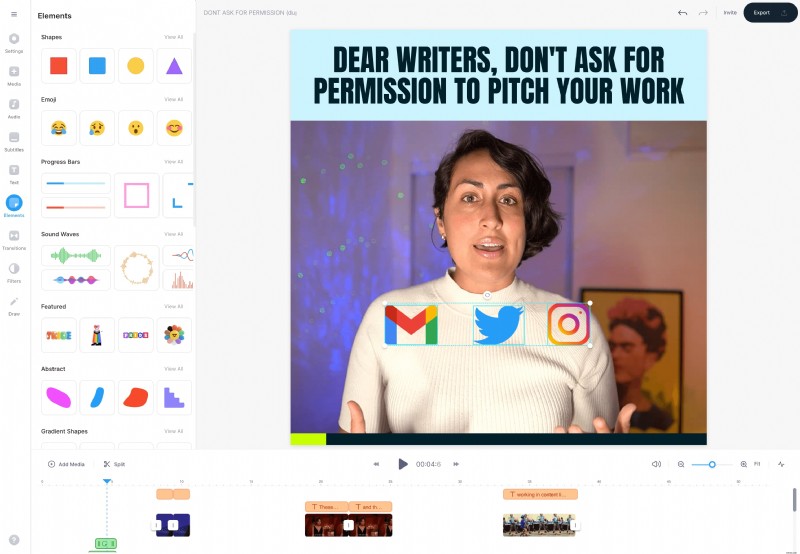
5.ハードコーディングされた字幕付きのビデオをエクスポートおよびダウンロード
最後のステップ:[エクスポート] をクリックします エクスポート メニューを切り替える
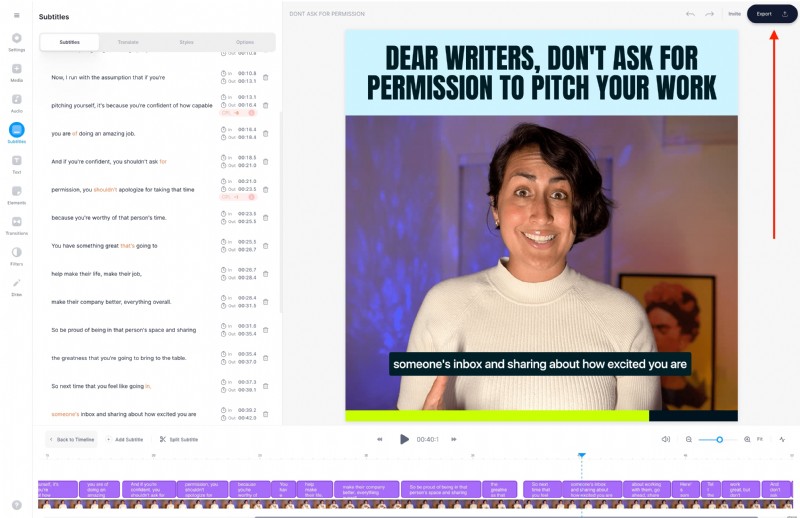
字幕を書き込むことを確認してください がオンになっています。解像度設定で再生したい場合は、エクスポート プリセットを選択することもできます。 [エクスポート] をクリックします。 次へ。
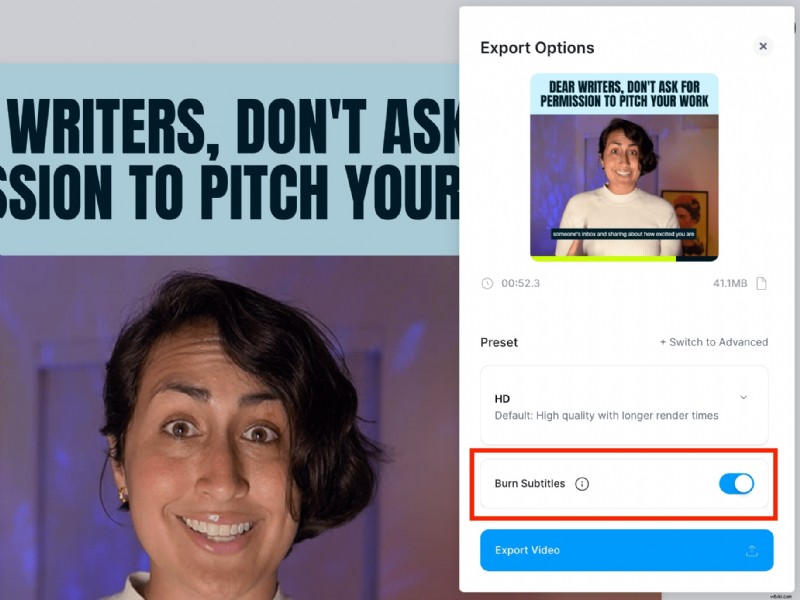
[ダウンロード] をクリックします ダウンロードページのボタンをクリックして、一番上に重ねられた字幕をレンダリングします。以上です。
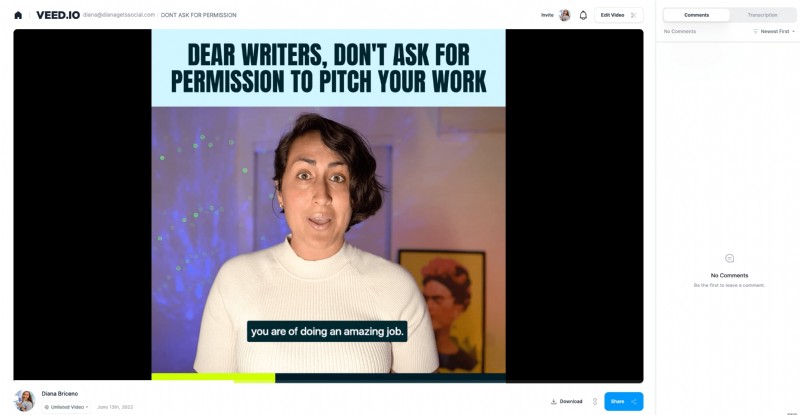
[ダウンロード] ボタンの右側にある垂直リンク オプションを使用して、ビデオへの共有可能なリンクを取得することもできます。
[#TOC3]ハードコーディングされた字幕をフォーマットするためのベスト プラクティス[#TOC3]
読みにくい風変わりな装飾フォントを選択しないでください (これには派手な筆記体が含まれます)。読みやすい字幕フォントを選択するための完全なガイドは次のとおりです。
要するに、これらは VEED 内で利用できる最高の字幕フォントの 5 つです。
- Arial
- ヘルベチカ
- ロボット
- アーカイブ
- 時間
フォントのサイズを決定する場合は、ビデオをズームアウトして、ビデオの元のサイズで字幕をプレビューします。必要に応じて読みやすいようにサイズを調整してください。
2.強い色のコントラストで読みやすさを向上
動画の背景色に溶け込むテキストの色は避けてください。コントラストの高い色を使用して、閲覧者がテキストを理解するのに苦労する必要がないようにします。 Web Aim でこのリソースを使用して、コントラストを確認してください。
まだ不明ですか?キャプションに無地の背景を追加して、読みやすくします。
3.行を短くして読みやすくする
VEED を使用して短い字幕行を結合し、長い字幕行を分割する方法については既に説明しました。
それ以外は、ビデオホストの宛先によって切り取られないように、左端と右端に字幕テキストを追加しないでください。
また、テキスト内の文字をくしゃくしゃにしないでください。 VEED を使用して文字と行の間隔を調整し、最適な視聴体験を実現します。
ビデオにハードコード字幕を追加する準備はできましたか?
以上で終わりです。
覚えておいてください:必要 ビデオに字幕を埋め込んで、エンゲージメントとアクセシビリティを向上させます。実際、聴衆はこの追加のステップを気に入ってくれるでしょう。
幸いなことに、VEED のおかげで、動画に字幕を付けるのは難しくありません。無料でサインアップして、今すぐビデオの字幕付けを始めましょう!